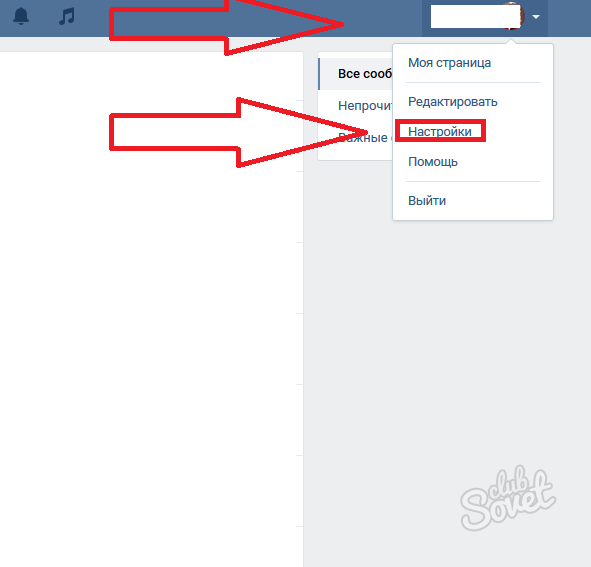Несколько способов, как убрать лайки с фото ВКонтакте
12:00, 23 октября 2018
Как работать
Автор: Amelie
Удалить лайки с фото другого человека или записи иногда хочется каждому, и на это есть масса причин. Некоторые занимаются этим вручную, пролистывая список понравившегося в закладках, другие используют специальные приложения, еще кто-то все и так помнит. О том, как убрать лайки с фото ВКонтакте, зачем сие действие нужно и о каких секретных функциях многие пользователи не подозревают, узнаем дальше.
Зачем может потребоваться забирать лайки с фото ВК?
Убрать сразу все «Нравится» или только некоторые уже второстепенные вопросы. Поговорим о том, зачем это необходимо. Несколько причин:
- Убрать накрученные лайки и оставить живые.
- Скрыть определённого человека.

- Стереть людей, чьи страницы удалены.
- Кто-то совсем перестал нравиться, и вы в злости забираете все воспоминания, даже «Мне нравится».
- Скрыть свое существование от отдельных пользователей.
- Почистить страницу, и начать жизнь заново.
Но иногда вопрос встаёт иначе, и нужно не убрать отметки нравится, а получить их как можно больше. Тогда на помощь может придти сервис https://lowcostsmm.com/, где можно купить лайки в ВК быстро и недорого.
Нужно понимать, что отменить «Мне нравится» можно только с компьютера, если речь идет не о ручном способе через закладки или страницу. Также невозможно стереть чужие лайки с чужих записей и постов.
Как убрать лайки ВК?
Как убрать оценку другого человека с личной страницы? Достаточно легко:
- Выбираем нужный пост и спускаемся до надписи «Мне нравится».
- Высвечиваются пользователи, поставившие лайки.
- Наводим на нужного человека, рядом высвечивается крестик.
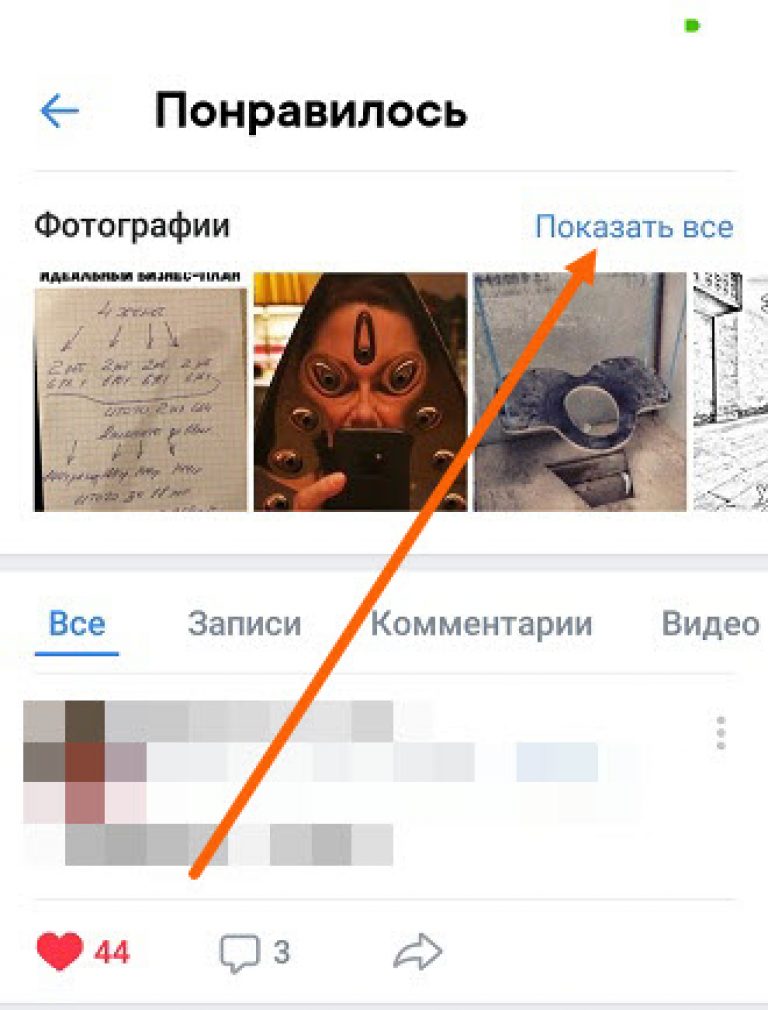
- Нажимаем на крест.
- Подтверждаем перенесение пользователя в черный список (позже это действие легко отменить через настройки).
- Все «Мне нравится» от этого человека за весь период исчезают.
Если необходимо забрать свои «сердечки» (смотрите “Как посмотреть лайки, которые ставил сам?”), следует:
- Перейти в закладки (если не отображаются на странице, добавьте их в видимые пункты меню в настройках).
- Зайти в фото, видео и записи, которые понравились.
- Перейти на посты и забрать свои оценки, кликнув по ним.
Снимать чужие оценки можно только с компьютера. Оттуда же можно убрать пользователя из черного списка по завершении процедуры (или нет, зачем он теперь нужен).
Если необходимо обновить все сразу, скачивайте специальное приложение, вручную это займет массу времени. На сайте Докторсмм можно без программ и приложений быстро накрутить лайки на посты и фото в ВК с гарантией.
Как убрать лайки ВКонтакте при помощи сервисов?
Для удаления всех личных и накрученных «Мне нравится», используйте специальные сервисы. С помощью утилит можно самостоятельно выбрать, что нужно скрыть и где. Особенно рекомендуют приложения:
С помощью утилит можно самостоятельно выбрать, что нужно скрыть и где. Особенно рекомендуют приложения:
- AutoVK, позволяющий удалить всех пользователей из черного списка, а также сообщения, лайки с фото (видео, постов, аватарок). И это далеко не весь перечень того, на что способна программа. Но работает утилита только с компьютера.
- Vkopt – расширение для браузера, загружается на ПК. После скачивания нужно обновить страницу, нажать Ctrl + F5, выбрать функцию «Удаление». Высветиться все, что вы оценили, но подчищать придется вручную. Помните, что забирать чужие «Мне нравится» так не выйдет.
- CleanerVK – утилита для гаджетов, позволяет удалять все записи сразу, друзей, лайки и посты. Настраивается легко, достаточно выбрать в проге то, что нужно сделать.
Если вы решили забрать совершенно все свои лайки, то ручная очистка не подойдет. Она отображает лишь свежие записи и посты. Лучше скачать соответствующее приложение и установить на персональный компьютер.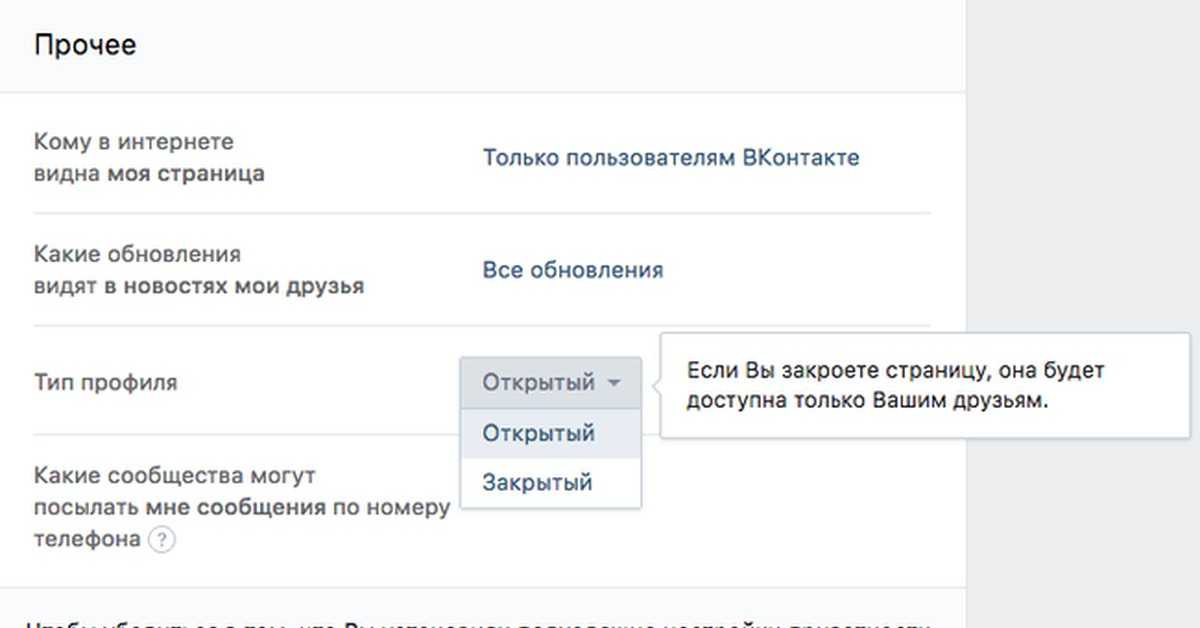
Вам будет интересно: “Какую информацию можно извлечь из лайков, и как нею воспользоваться?“.
Возможные проблемы в процессе очистки и обновления странички
Если вы занимались удалением вручную, но все равно нашли посты с вашими «Мне нравится», то необходимо устанавливать программу или расширение. Вы легко могли пропустить пост или потерять запись, с утилитами такого не произойдет.
Удалили лайк человека, и он исчез из списка друзей? Нужно зайти в настройки, перейти в черный список и вытащить его оттуда. «Большие пальцы», поставленные другом, не вернутся, но пользователя в друзьях больше не будет.
Заключение
Время от времени чистить страницу от ненужных людей, сообществ и даже «больших пальцев» нужно. Для этого наиболее подходят специальные программы и скрипты. Если цель – стереть из жизни определённого человека, это делается вручную. А нечаянно поставленное «Мне нравится» отменить легко, просто зайдя на запись и кликнув по сердечку еще раз.
А о том, как в Инстаграме удалить лайки со своих и чужих записей, есть статья на сайте.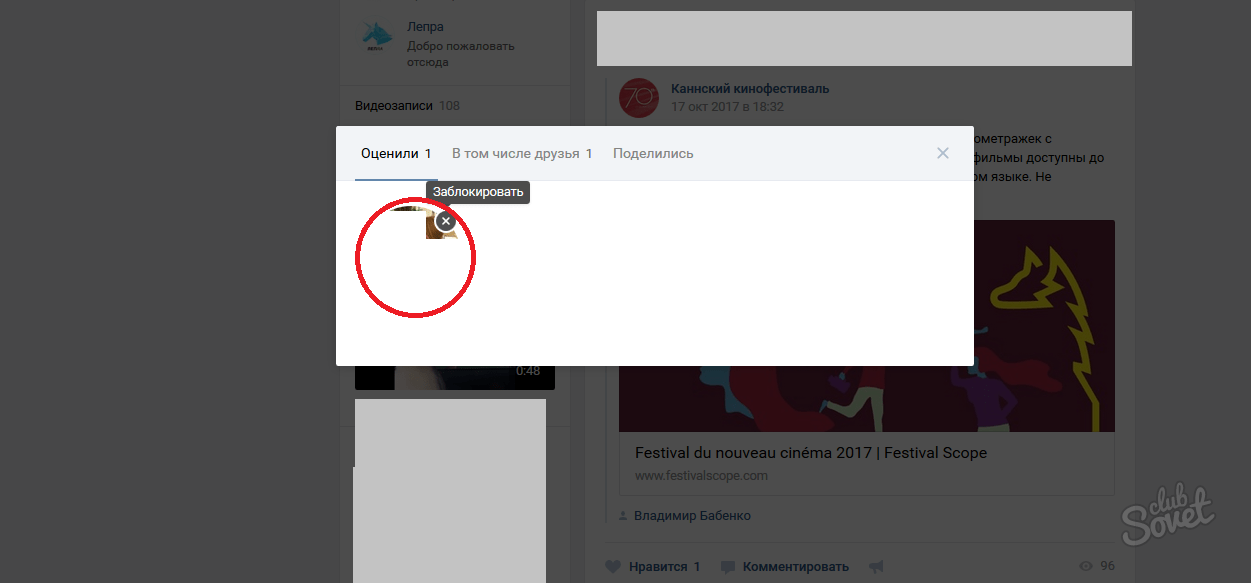
Читайте далее:
Click to rate this post!
[Total: 2 Average: 3]
Что я раньше лайкал? — Журнал «Холод»
В июле жителя Барнаула Алексея Аргунова оштрафовали за то, что он «осуществил публичное действие, направленное на дискредитацию использования ВС РФ» — поставил грустную реакцию на пост в «Одноклассниках». Почему внимание обратили именно на Аргунова, неизвестно, но в такой ситуации мог оказаться не только он. Как проверить, на каких постах уже есть ваши лайки и реакции? Белорусское издание «Наша Ніва» подготовило подробную инструкцию для каждой популярной соцсети — «Холод» ее пересказывает.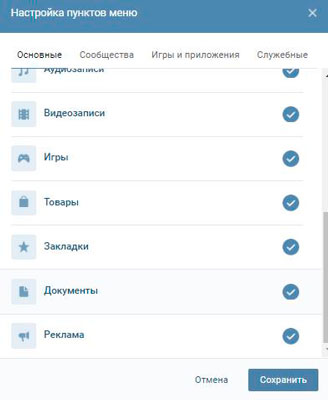
Зайдите в свой профиль, нажмите на три полоски в правом верхнем углу и выберите пункт «Ваши действия», или Your activity. В пункте «Взаимодействия» (Interactions) можно посмотреть все комментарии, лайки и ответы на истории, которые вы оставляли за все время пользования соцсетью. (После этого реакции, которые вам показались подозрительными, можно снять вручную. Также можно выделить несколько лайков и выбрать «Удалить взаимодействие» (Remove interaction) для них. Но удалить все лайки одновременно через приложение инстаграма не получится. Единственный выход — воспользоваться сторонними сервисами на свой страх и риск. Впрочем, такая же ситуация и с остальными соцсетями. — Прим. «Холода».)
FacebookИз приложения на смартфоне: зайдите в свой профиль, нажмите на три полоски в правом нижнем углу («Меню») и выберите пункт «Настройки и конфиденциальность» (Settings and privacy), далее — «Настройки» (Settings). После этого найдите пункт «Журнал действий» (Activity log), который находится чуть ниже, в разделе «Ваша информация» (Your information). Вас интересует пункт «Взаимодействия» (Interections), где можно увидеть все, что вы делали на фейсбуке: от лайков до участий в опросах.
Вас интересует пункт «Взаимодействия» (Interections), где можно увидеть все, что вы делали на фейсбуке: от лайков до участий в опросах.
Из браузера на компьютере: кликните по своему аватару в правом верхнем углу экрана — откроется меню. В нем нужно выбрать пункт «Настройки и конфиденциальность» (Settings and privacy), а далее действовать так же, как и из мобильного приложения.
Читать еще
«ВКонтакте»Из приложения на смартфоне: нажмите свой на аватар в левом верхнем углу и перейдите в меню «Закладки» (Bookmarks). После этого нажмите на кнопку «Реакции» (Reactions).
Из браузера на компьютере: перейдите на страницу «Новости» (вы попадете на нее сразу, если введете в браузер vk.com). В правой части экрана вы увидите меню, в котором нужно нажать на строку «Реакции».
«Одноклассники»В этой соцсети сложнее узнать, на что вы ставили лайк. Удобнее всего это сделать с компьютера: зайдите на свою страницу и нажмите на свои имя и фамилию. После этого вы увидите свою ленту, в которой также есть информация о лайках, которые вы ставили. В случае, если вы спрятали от ленты эту информацию, она не будет там отображаться.
После этого вы увидите свою ленту, в которой также есть информация о лайках, которые вы ставили. В случае, если вы спрятали от ленты эту информацию, она не будет там отображаться.
Другого способа узнать, что вы лайкали в «Одноклассниках», нет.
При подготовке текста журналисты «Нашай Нівы» консультировались с белорусским проектом CyberBeaver, который консультирует в сфере цифровой безопасности. Они считают, что из «ВКонтакте» и «Одноклассников» любая информация может утечь к силовикам, и советуют впоследствии не допускать любых необдуманных действий в соцсетях, если вы находитесь на территории Беларуси (и России. — Прим. «Холод»).
Фото на обложке
Karsten Winegeart / Unsplash
Как удалить лайки в Твиттере?
Twitter — одна из самых популярных платформ микроблогов, созданная Джеком Дорси в 2006 году. С тех пор Twitter значительно вырос, и теперь около 330 миллионов пользователей используют Twitter каждый месяц.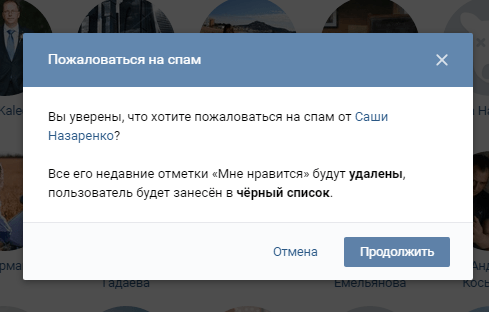
Если вы активны в Твиттере, вы, должно быть, написали несколько твитов и лайкнули другие твиты за эти годы.
Но все лайки видны на аккаунтах в Твиттере, что иногда может привести к проблемам, например, если вы ведете свой бизнес-аккаунт и лайкаете твиты по своему личному выбору — это может плохо выглядеть для компании.
Или в прошлом вам нравилось слишком много вещей, которые вы хотите удалить сейчас.
Итак, чтобы помочь вам в этом, в этом посте мы собираемся поделиться с вами всеми доступными методами поиска, просмотра и удаления лайков в вашей учетной записи Twitter.
Начнем…
Содержание
- 1 Можно ли удалить лайки из Твиттера?
- 2 Массовое удаление лайков с помощью приложения
- 2.1 Circleboom
- 2.2 Удаление архива Twitter
- 2.3 Удалить лайки из Твиттера вручную
- 2.4 Удалить лайки через консоль браузера
- 2.5 MyTweetAlerts
- 3 Часто задаваемые вопросы
- 3.
 1 Можно ли удалить лайки из Твиттера?
1 Можно ли удалить лайки из Твиттера? - 3.2 Можно ли массово удалять лайки в Твиттере?
- 3.3 Удаляются ли лайки при деактивации Twitter?
- 3.4 Можно ли увидеть старые, старые твиты в Твиттере?
- 3.
Короткий ответ: да, можно удалить лайки в своей учетной записи Twitter.
Но Twitter не позволяет никому удалять лайки массово, и в целом вы можете удалить только около 3200 предыдущих лайков.
Это интересно, потому что Twitter никогда не упоминал ограничение в 3200 публично или в своей документации, но вы просто не можете удалить больше лайков после того, как достигнете этого числа.
Одной из причин этого ограничения может быть фактор вовлеченности, поскольку, как и все другие платформы социальных сетей, Twitter полагается на вовлеченность пользователей, а лайки составляют большую часть этой вовлеченности пользователей.
И имейте в виду, что после того, как вы разделите твиты, вы не сможете восстановить их с помощью Twitter или любой другой службы, поэтому, если вы не уверены, вы можете еще раз подумать, прежде чем двигаться дальше.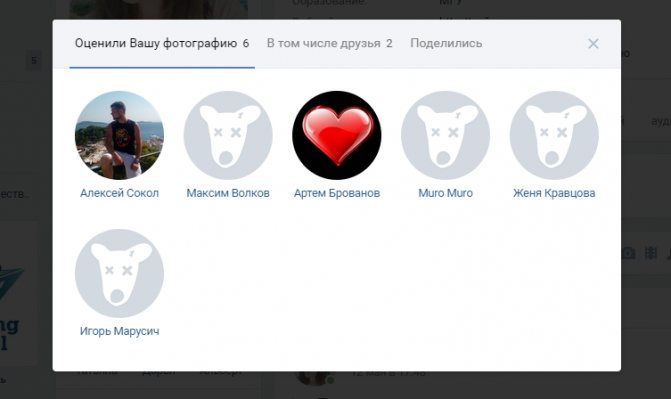
Теперь, если вы уверены в этом, давайте рассмотрим все методы, которые вы можете использовать для быстрого удаления лайков в Твиттере.
Массовое удаление лайков с помощью приложенияПоскольку Twitter изначально не поддерживает массовое удаление лайков — многие сторонние приложения (такие как наше приложение MyTweetAlerts для настраиваемых оповещений Twitter) воспользовались этой возможностью и запустили специальные приложения. только для этой цели.
Все эти приложения используют Twitter API (интерфейс прикладного программирования), для чего вам необходимо связать свою учетную запись Twitter с приложением.
После этого зависит от приложения, как вы можете удалить лайки в Твиттере, но в основном вам нужно будет нажать несколько кнопок, и лайки будут удалены в кратчайшие сроки.
Приложения, которые вы можете использовать для удаления лайков в Твиттере:…
Circleboom Circleboom — это приложение, предназначенное только для сервисов, связанных с Твиттером, и позволяет массово удалять лайки из Твиттера.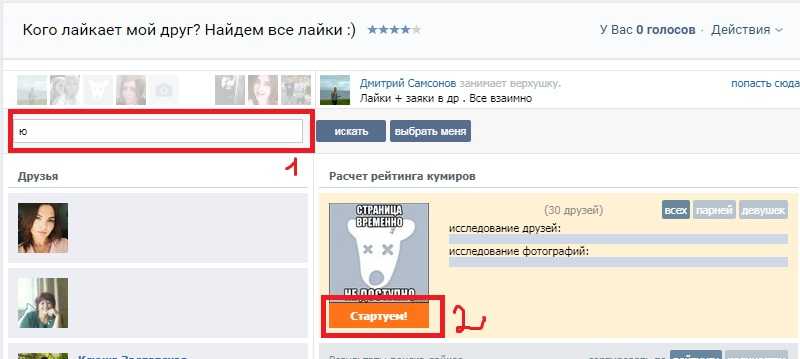
В бесплатном плане Circleboom вы можете отменить до 20 твитов, а чтобы снять это ограничение, вы можете подписаться на любой из их платных планов.
Чтобы использовать Circleboom, выполните следующие действия:
Шаг: 1 Перейдите на Circleboom и войдите в свою учетную запись Twitter.
Шаг: 2 Когда вы окажетесь на панели управления Circleboom, щелкните меню слева и выберите «MyTweets», затем «Unlike», и ваши последние твиты будут перечислены там.
Шаг: 3 Чтобы выделить все недавние твиты, выберите «Отменить все». Чтобы удалить только выбранные твиты, выберите твиты из списка и нажмите «Удалить выбранные».
Если вы не можете найти какой-либо конкретный твит в списке, вы можете воспользоваться поиском (по хэштегу, ключевому слову, местоположению и дате) и найти те твиты, которые не нравятся.
Наконец, с помощью Circleboom вы также можете управлять своими отписавшимися в Твиттере, старыми лайками, просматривать аналитику и планировать твиты.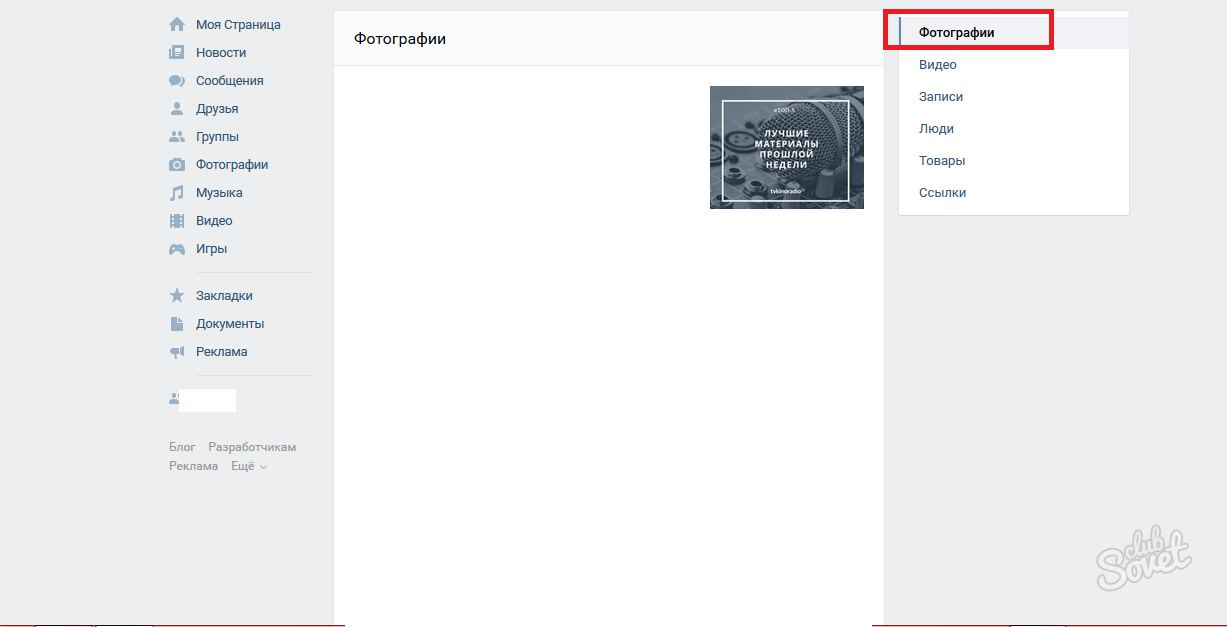
Еще одно приложение для удаления лайков в Твиттере — Twitter Archive Eraser.
Чтобы использовать это приложение, выполните следующие действия:
Шаг: 1 Установите и запустите приложение (оно доступно для Mac и Windows).
Шаг: 2 Войдите в свою учетную запись Twitter и разрешите приложению перейти к следующему шагу.
Шаг: 3 Выберите «Удалить избранное», а затем нажмите «Старт», чтобы начать получать все лайки.
Шаг: 4 После этого приложение покажет вам список всех лайков. Чтобы удалить, нажмите «Удалить выбранные твиты».
Вот и все. Вы успешно удалили свои лайки в Твиттере.
Удалить лайки в Твиттере вручную Упомянутые выше приложения сэкономят вам время и нервы, делая все вручную, но если вы хотите просмотреть все лайки один за другим, чтобы удалить их — вы можете попробовать ручной метод, как хорошо.
Для этого вам не нужно какое-либо модное приложение, так как вы можете просто посетить свою хронику Twitter на своем мобильном или настольном компьютере и проверить понравившиеся твиты, чтобы удалить их.
Одним из преимуществ этого метода является то, что вы можете удалить все, поскольку приложения не могут обнаружить все лайки из-за ограничений API Twitter.
Также Твиттер иногда не показывает полную запись твитов в профилях, поэтому даже при ручном методе можно пропустить несколько лайков, но это единственный метод, позволяющий быть уверенным в удалении максимально возможного количества лайков.
Удалить лайки через консоль браузераПоследний метод является техническим, но совершенно бесплатным, поэтому вы можете попробовать его, если ищете альтернативу двум вышеуказанным методам.
И вы можете использовать этот метод только в Google Chrome, так как он не работает с Firefox или Safari.
Теперь, чтобы удалить лайки Твиттера с помощью консоли браузера, выполните следующие действия:
Шаг: 1 Откройте Google Chrome и войдите в свою учетную запись Twitter.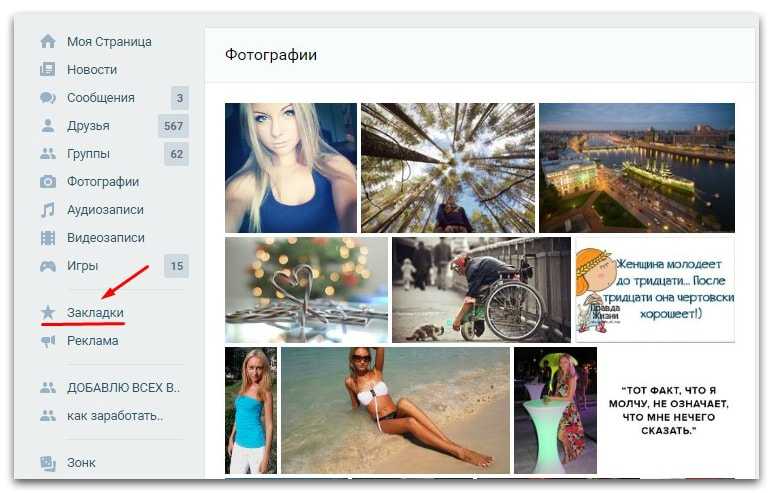
Шаг: 2 Зайдите в свой профиль и нажмите на раздел «Нравится».
Шаг: 3 Откройте консоль отладки (сочетание клавиш: Ctrl + Shift + J в Windows и Cmd + Option + J в Mac) и нажмите «Консоль».
Шаг: 4 Скопируйте скрипт (его можно скопировать и отсюда) и вставьте в поле консоли. (0, document.body.scrollHeight)
}, 1000)
Шаг: 5 Наконец, нажмите «Enter» и запустите скрипт.
Этот скрипт не похож на понравившиеся твиты для вас, и вы можете запускать его сколько угодно раз.
MyTweetAlertsЕсли вам нужен инструмент для обнаружения всех важных твитов, попробуйте MyTweetAlerts.
Этот инструмент специально разработан для работы с Twitter и способен найти все релевантные твиты для вашего бизнеса, агентства или личного бренда.
Вы можете создавать собственные настраиваемые оповещения Twitter, которые будут отправляться прямо в ваш почтовый ящик через регулярные промежутки времени.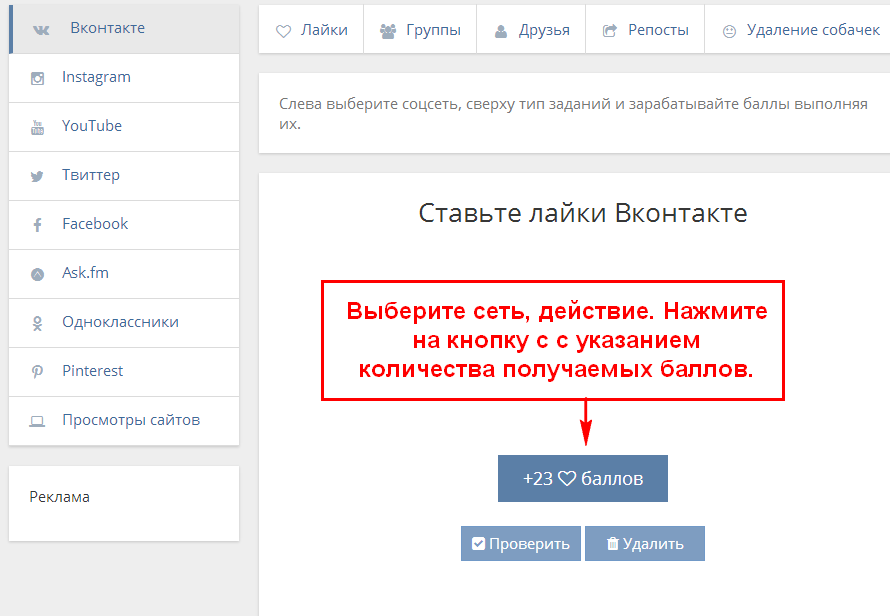
Часто задаваемые вопросы
Можно ли удалить лайки из Твиттера?
Да, вы можете удалять свои лайки в Твиттере по одному в своей учетной записи Твиттера или с помощью любого стороннего приложения.
Хотя жесткого ограничения на количество предыдущих лайков, которые вы можете удалить, нет, после удаления около 3200 лайков Twitter, похоже, ограничивает эту функцию, которую нельзя удалить даже с помощью стороннего сервиса.
Да, вы можете использовать приложение, такое как Circleboom или Twitter Archive Eraser, для массового удаления ваших лайков в Твиттере.
Circleboom, в частности, упрощает процесс удаления всех лайков твитов.
Удаляются ли лайки при деактивации Twitter? Если вы деактивируете свою учетную запись Twitter, вся информация о вашей учетной записи будет скрыта, так что да, никто не сможет получить доступ к вашим понравившимся твитам.
Но деактивация учетной записи скроет все, поэтому лучше использовать другие методы для удаления лайков, если только вы не деактивируете учетную запись по другим причинам.
Можно ли увидеть старые, старые твиты в Твиттере?Да, вы можете просматривать старые твиты других пользователей с помощью поиска в Твиттере, функции расширенного поиска в Твиттере или запросив полный архив своей учетной записи Твиттера.
Как отменить все понравившиеся видео TikTok сразу (Руководство по 2023 г.)
Вам понравилось множество TikTok и вы хотите удалить их?
Удаление понравившихся видео может занять некоторое время, но это дает вам возможность начать все заново, особенно если, как и многие люди, вы были слишком щедры, нажимая кнопку «Нравится».
Однако отмена лайков каждому TikTok по одному может занять много времени.
К счастью, есть способ ускорить процесс. В этой статье мы расскажем все, что вам нужно знать об удалении понравившихся видео в TikTok.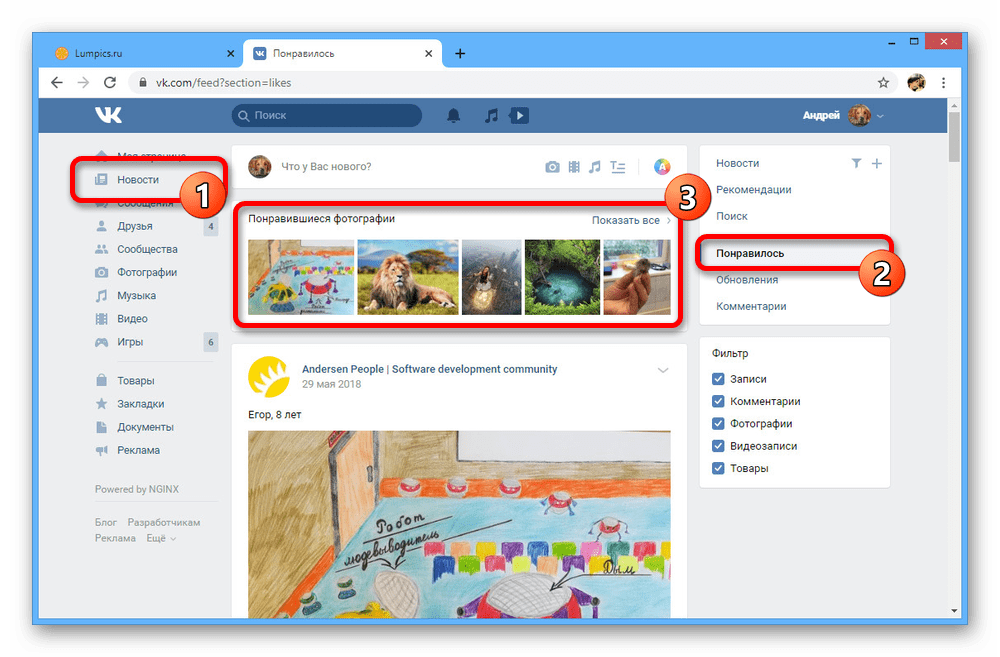
Содержание
Можете ли вы отменить все ваши видео TikTok сразу?
К сожалению, в настоящее время нет встроенной функции для исключения всех ваших видео из TikTok, за исключением удаления вашей учетной записи и создания новой.
Очевидно, этого мы хотим избежать.
Однако есть способ автоматизировать процесс снятия лайка, так что вам не придется делать это самостоятельно. Вы можете начать процесс, ненадолго отложить телефон и заняться чем-то еще, пока все ваши видео не будут удалены.
Мы скоро к этому вернемся.
Если у вас есть только относительно небольшое количество видео, которые вам нужно исключить, то вам следует подумать о том, чтобы просто принять свою судьбу и не любить их по отдельности.
Если вы начнете сверху, вы можете поставить лайк и перейти к следующему видео менее чем за 2 секунды на каждое видео. Просто держите один большой палец над значком сердца, а другим используйте его, чтобы перейти к следующему TikTok.
Даже если вам потребовалось в среднем 3 секунды для каждого видео, это все равно позволит вам поставить лайк 1200 TikTok в час.
В среднем пользователь TikTok проводит в приложении 52 минуты в день, и даже если вы рассылаете лайки нескольким учетным записям, вы все равно ограничены лайками в 500 видео в день.
Обычному человеку не нужно много времени, чтобы вручную выделить понравившиеся видео, если вы сосредоточены.
Тем не менее, если вам приглянулся лишний номер или вы просто не хотите заморачиваться делать это самостоятельно, есть другое решение.
Как автоматически отличать TikTok с помощью макроса
Хотя это своего рода техническое решение, оно работает, если вы хотите его настроить.
Макросы — это просто записанные команды, которые затем автоматически повторяются снова и снова.
Например, используя приложение для макросов на Android, вы можете записать, как вы нажимаете кнопку «Нравится» в TikTok, чтобы отклонить его, а затем переходите к следующему видео.
Затем макрос может автоматически воспроизводиться снова и снова, пока все ваши видео не будут исключены.
Некоторые из самых популярных приложений для работы с макросами на Android включают:
- E-Robot
- MacroDroid
- Automate
- QuickTouch
- AnkuLua
У каждого есть свои инструкции, но нужно иметь немного разные инструкции, использовать, записывать и воспроизводить записанные макросы.
Но что, если у вас нет телефона Android? Что делать, если вы используете iPhone или iPad?
К счастью, есть другое решение.
Если у вас есть компьютер, вы можете загрузить эмулятор Android, например Bluestacks или Nox. По сути, они запускают виртуальный планшет Android на вашем компьютере.
После загрузки и установки установите приложение TikTok и войдите в систему. Обратите внимание, что ваших черновиков там не будет, но не волнуйтесь! Черновики привязаны к вашему устройству и будут отображаться на вашем телефоне.
После того, как вы вошли в систему, вы можете запустить компьютерный макрос или загрузить одно из упомянутых ранее приложений, чтобы автоматизировать процесс неприязни на вашем ПК.
Поскольку ваши лайки привязаны к вашей учетной записи, они также будут удалены из ваших лайков TikTok на вашем телефоне.
Таким образом, это также еще один вариант, если вы не хотите использовать макрос на своем телефоне по какой-либо причине.
Как скрыть ваши понравившиеся видео от публики
Если по какой-то причине вы хотите сохранить понравившиеся видео, но просто хотите скрыть их от других людей, то добиться этого очень просто.
На самом деле в TikTok есть встроенная настройка для этого.
Чтобы сделать лайки TikTok приватными, выполните следующие действия:
- Откройте приложение TikTok.
- Щелкните значок «Профиль» в правом нижнем углу экрана.
- Нажмите на три горизонтальные линии, чтобы открыть настройки.
- Нажмите «Конфиденциальность»
- Перейдите к «Понравившимся видео» и нажмите на него
- Выберите «Только я».